Никада није на одмет прегледати и уклонити личне информације из документа пре него што га поделите са другима. Програмски пакети за обраду текста, као што је Office, могу складиштити личне податке у сваком креираном документу. То значи да свако ко прими ваш документ може приступити тим подацима. У наставку ћемо објаснити како да то спречите.
Направите резервну копију документа
Први и веома битан корак је креирање резервне копије документа. Уколико уклоните неке личне податке, можда нећете бити у могућности да их касније вратите. Стога је веома важно имати сигурносну копију оригиналног фајла. Препоручљиво је да ту копију именујете тако да се лако разликује од оригинала, како не бисте помешали датотеке.
На пример, рецимо да имате презентацију коју сте користили на конференцији. Након конференције, требало би да је поделите са клијентима. У том случају, требало би да сачувате копију оригиналне датотеке, а затим уклоните личне податке из копије коју шаљете клијентима. Битно је да осигурате да шаљете праву копију, па је стога јасно именовање од кључног значаја.

Када направите копију, отворите је и започните процес уклањања личних података.
Уклоните личне податке из презентације
Када отворите копију документа из које желите да уклоните информације, кликните на картицу „Датотека“. Након клика, аутоматски ћете бити пребачени на под-картицу „Информације“. Овде је потребно кликнути на дугме „Провери проблеме“.

У менију који се појави, одаберите „Инспецт Доцумент“.
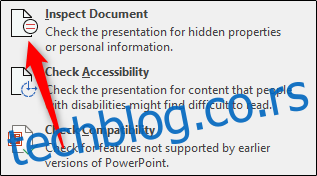
Отвориће се прозор „Доцумент Инспецтор“. У њему, одредите које типове података желите да прегледате, чекирајући одговарајућа поља.
Када будете спремни, кликните на „Провери“.
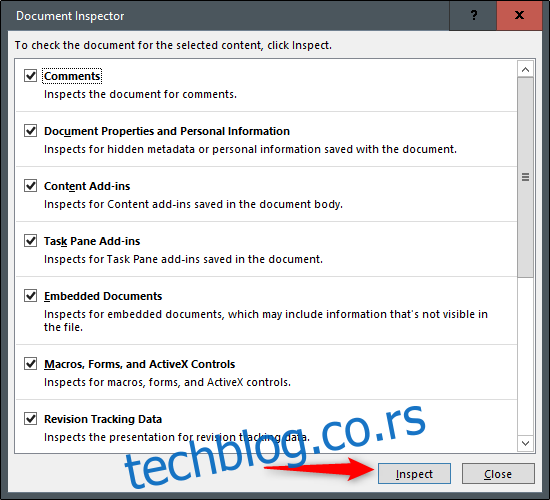
Појавиће се резултати провере. Зелена ознака поред категорије означава да нису пронађене личне информације и да нема потребе за даљом акцијом. Црвени узвичник означава да су пронађене информације у тој категорији. Прегледајте их, а затим кликните на „Уклони све“ у свакој групи која садржи осетљиве податке.
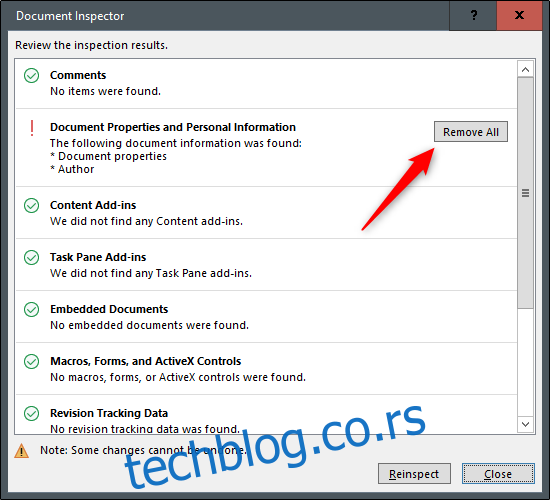
Након уклањања информација, добићете потврду. Као препоруку, извршите поновну инспекцију документа како бисте били сигурни да су сви подаци уклоњени. Кликните на „Поново прегледајте“.

Процес инспекције ће се поновити. Ако је нешто пропуштено, бићете обавештени. Током нашег поновног прегледа, све је проверено. Међутим, могућност грешке увек постоји, а технологија није савршена. Зато је увек добро још једном проверити све пре него што пошаљете документ, посебно када су у питању лични подаци.
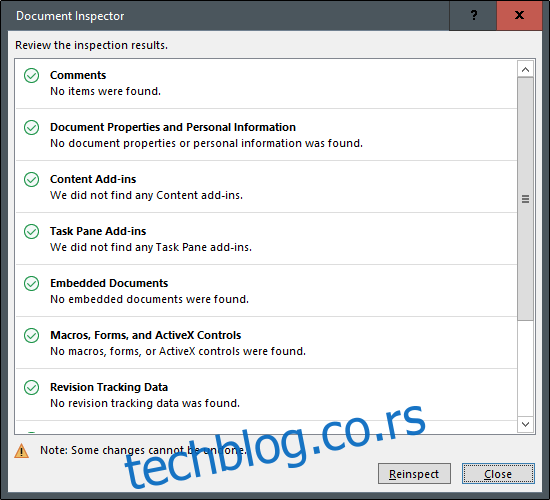
На крају, сачувајте документ. Можда ћете приметити да је величина PowerPoint датотеке смањена. Ово је корисно, јер није увек могуће слати велике документе путем е-поште. Када завршите, то је ваш последњи корак. Зато, поделите вашу презентацију!